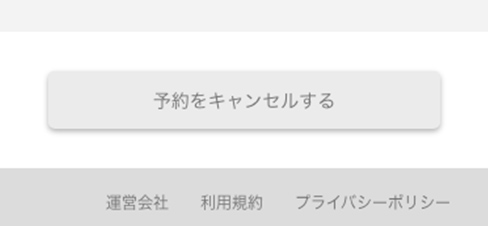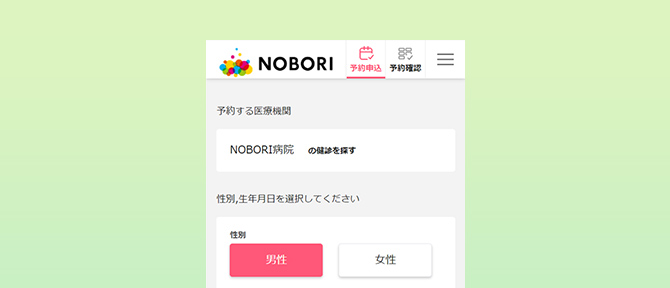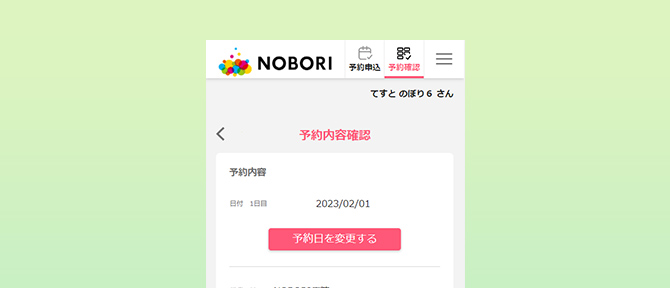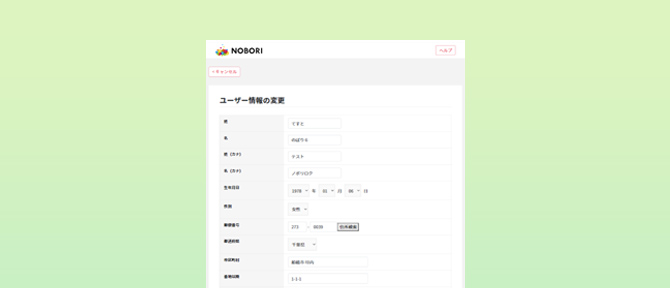UPDATE 2023.03.03
予約を確認・変更・キャンセルする方法
目次・ステップ
- 予約を確認する
- 予約を変更する
- 予約をキャンセルする
1:予約を確認する
1.上部メニューから「予約確認」をタップ
※未ログインの場合は、ログイン画面に遷移します。
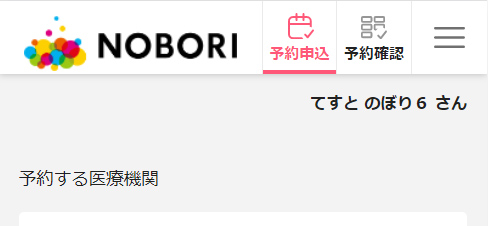
2.「予約確認」画面の一覧が表示されます。
予約の詳細を確認したい場合は、該当のカードをタップ。
一覧では、カード右上のステータスにて予約状況が確認できます。
予約直後・・・・・・・・予約受付
医療機関確認中・・・・・予約受付済
予約確定・・・・・・・・予約確定
予約確定(窓口対応)・・・本サービスに登録されている内容と医療機関のシステムに登録されている内容が異なる場合、このステータスになります。異なる部分については予約内容の詳細のメッセージ欄を参照ください。
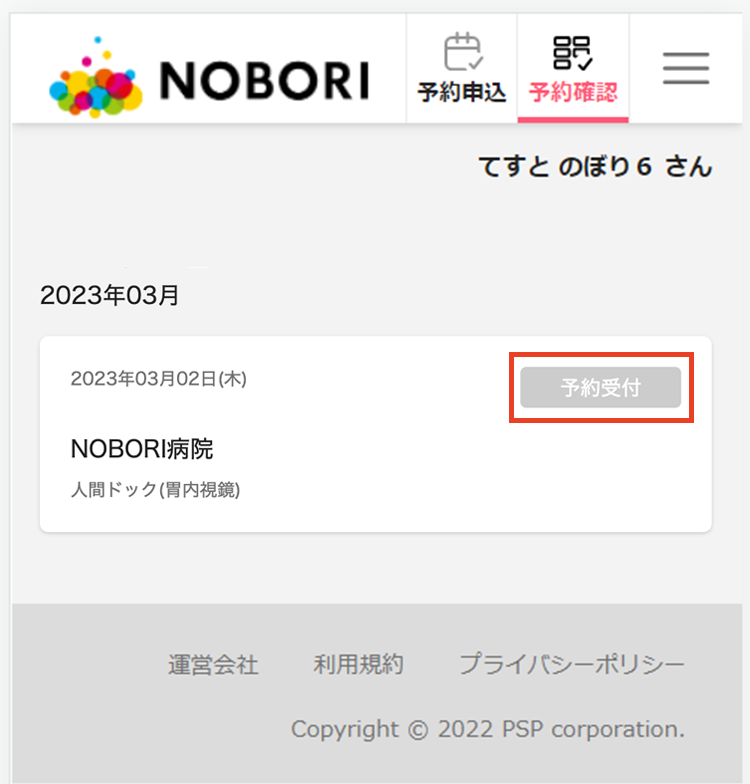
3.予約内容の詳細表示
予約内容の詳細を確認できます。
詳細画面では、日付とオプションの変更が可能です。
※予約したコースの変更はできません。コースを変更したい場合は、一旦予約をキャンセルいただいた後、再度ご希望のコースにて予約を申し込みください。
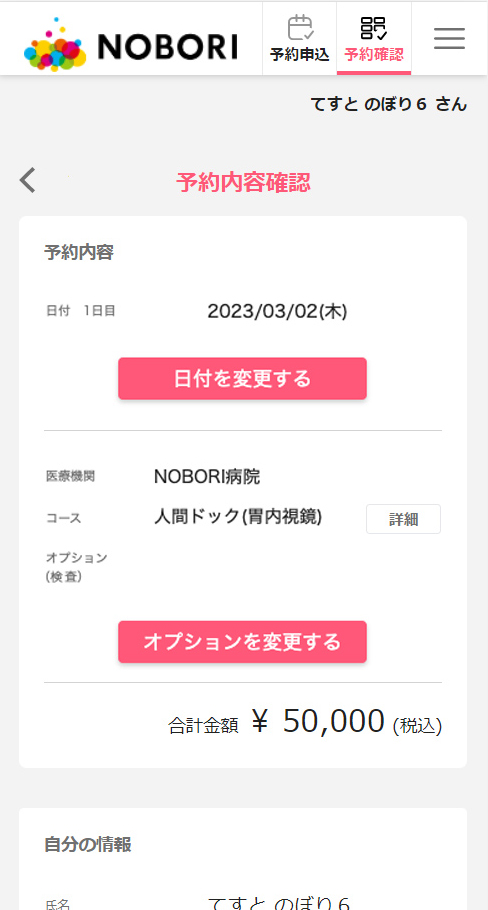
2:予約を変更する
「予約確認」の詳細確認画面にて、予約日とオプションの検査項目の変更が可能です。
※変更は予約状況が「予約受付」の場合のみ可能です。
※予約したコースの変更はできません。コースを変更したい場合は、一旦予約をキャンセルいただいた後、再度ご希望のコースにて予約を申し込みください。
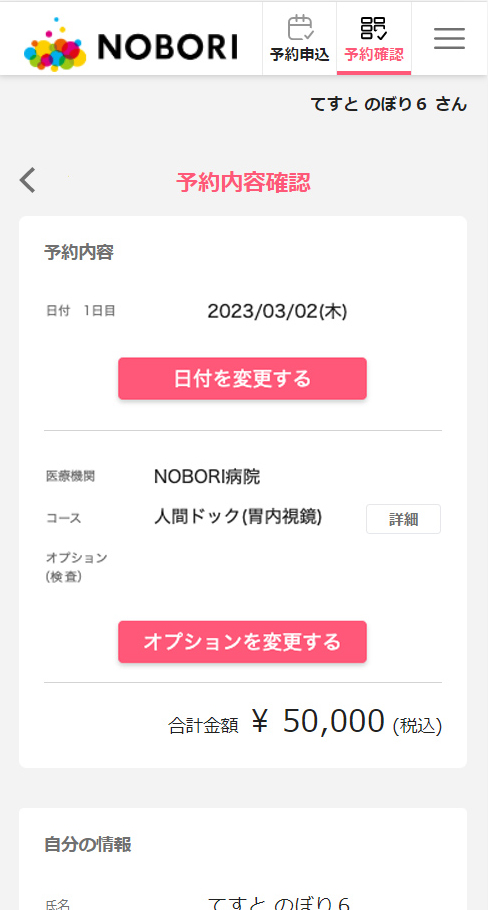
日付を変更する場合
日付を変更する場合は、「日付を変更する」をタップし、画面の案内に従って、日付を選択してください。
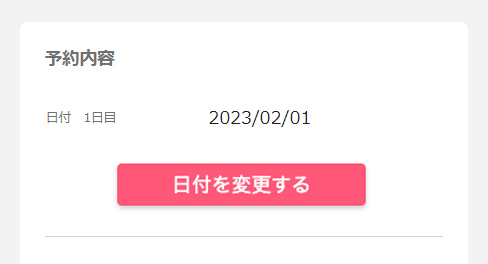
オプションを変更する場合
「オプションを変更する」をタップし、画面の案内に従って、オプションの変更を行ってください。
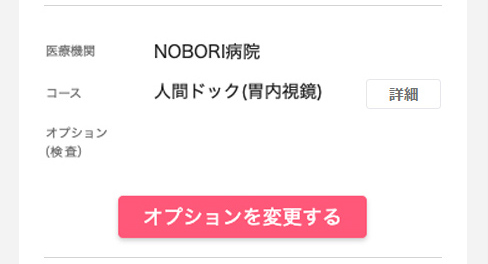
3:予約をキャンセルする
「予約確認」の詳細確認画面にて、予約のキャンセルが可能です。
「予約をキャンセルする」をタップし、画面の案内に沿って予約のキャンセルを行ってください。
※予約日が近づいている場合、Web予約でのキャンセルができません(「キャンセル」ボタンが表示されません)ので、施設に直接ご連絡ください。